چه برنامه ای برای بازگرداندن فایل های راه دور از تلفن. از بین بردن اطلاعات از حافظه داخلی ابزار بر روی آندروید.
بسیاری از آنها شنیده اند، بر روی کامپیوتر آسان است برای بازگرداندن فایل های راه دور. داده های بازگشت به درایو فلش، هارد دیسک و SSD درایو را بازگردانید. اما در مورد گوشی چه خبر است پایگاه داده آندروید؟ اگر تصاویر یا ویدئو های گرانبها را حذف کنید چه؟ چگونه آنها را بازگردانید؟
در اغلب موارد، از دست دادن داده ها تنها به پاک کردن اطلاعات سطح در حافظه دستگاه، زمانی که چگونه فایل ها خود را حفظ ساختار خود را. این ادامه خواهد داد تا زمانی که سلول های آزاد را با اطلاعات جدید راه اندازی مجدد کنید.
هنگام تماس با کارگاه، متخصصان گوشی های هوشمند Android خود را به یک کامپیوتر متصل می کنند، حافظه را تشخیص می دهند و سعی می کنند فایل های راه دور را با آن بازگردانند برنامه های تخصصی برای ویندوز شما می توانید به همان شیوه بروید یا ابزارهایی را برای گوشی های آندروید اعمال کنید.
چگونه برای بازگرداندن عکس های از راه دور بر روی آندروید از طریق کامپیوتر؟
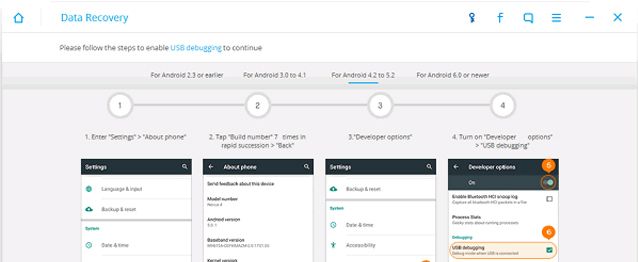
این بیشتر است نرم افزار برای بازگرداندن فایل ها در آندروید، که می خواهید بر روی کامپیوتر خود نصب کنید. برنامه تأیید شده را می توان از Recovery-android.com دانلود کرد. بعد، این مراحل را دنبال کنید.
1. تلفن را به حالت اشکال زدایی USB در تنظیمات دستگاه نصب کنید.
2. گوشی هوشمند را به کامپیوتر وصل کنید برنامه نصب شده بازیابی آندروید.
3. در این نقطه باید تشخیص موفقیت آمیز دستگاه باشد.
4. B. برنامه بازیابی Android، گوشی هوشمند را انتخاب کرده اید و فایل های راه دور را شروع کنید.
5. پس از اتمام این روش، یک لیست نشان داده خواهد شد فایل های مختلف با انتخاب قرمز
6. چک کردن جعبه های مخالف آنها را برای بازگرداندن بررسی کنید.
7. روی "RESTORE" کلیک کنید تا عکس ها، ویدئو ها و سایر فایل ها را به زندگی بازگردانید.
بازیابی حرفه ای از فایل ها در آندروید
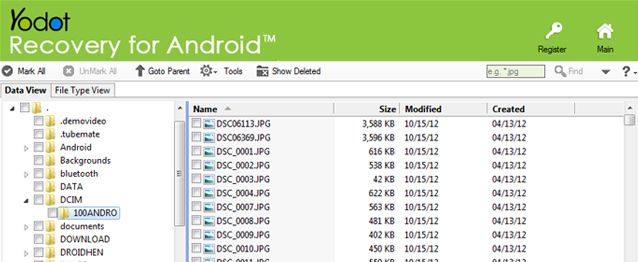
در شرایط دشوار، زمانی که مهم است برای بازگرداندن حداقل بخشی از یک عکس یا ویدئو، یا حافظه یک گوشی هوشمند یا رایانه لوحی آسیب دیده را بررسی کنید، به نرم افزار حرفه ای نیاز دارید. این پرداخت می شود اما برای یک بار به اندازه کافی برای استفاده از نسخه آزمایشی خود. ایده آل برای این نقش ابزار Yodot داده های آندروید بازیابی که می تواند برای Yodot.com دانلود شود.
1. Yodot را در رایانه خود دانلود و نصب کنید.
2. حالت اشکال زدایی USB را بر روی گوشی هوشمند خود انتخاب کنید.
3. تلفن را به کامپیوتر وصل کنید و Yodot را اجرا کنید.
4. پس از به طور خودکار تشخیص سیستم فایل گوشی های هوشمند، شما دو گزینه برای بازیابی دریافت خواهید کرد: در طول هر فایل مشکلات فنی و یا دستی حذف شده، ناپدید شد.
5. پس از اسکن، دستگاه لیستی از فایل های راه دور را تشکیل می دهد.
6. انتخاب مورد نظر را انتخاب کنید و شروع به بازیابی کنید.
چگونه برای بازیابی عکس ها و فایل ها در آندروید بدون کامپیوتر؟
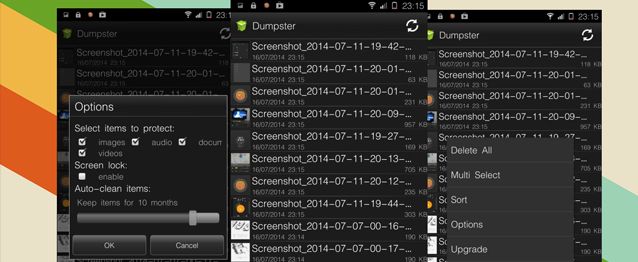
برای این اهداف، برنامه Dumpper ایجاد شده است، که برای دانلود در دسترس است Google Play بازار. این به عنوان یک "سبد" کامپیوتر از ویندوز عمل می کند. بنابراین، باید در حافظه دستگاه باشد و تمام اقدامات خود را برای حذف فایل ها متوقف کند. سرویس هنوز هم آنالوگ ندارد
1. دانلود Dumppers در Google Play و نصب به عنوان نرم افزار آندروید معمولی.
2. از دکمه "به روز رسانی" در گوشه سمت راست بالا استفاده کنید. برنامه آخرین فایل های از راه دور و از دست رفته را نشان می دهد.
3. توجه داشته باشید که لازم نیست حذف و اجرای یک روش بازیابی عکس، ویدئو و سایر فایل ها بر روی دستگاه Android خود را انجام دهید.
نه همه کاربران یک نسخه پشتیبان از فایل های موجود در تلفن را به دلیل آنچه که ویدیو یا سایر اطلاعات را حذف می کنید، ایجاد می کند، مشکلات جدی ممکن است رخ دهد. شما می توانید ویدئو از راه دور از تلفن به دو روش بازگردانید:
- از طریق ابزار یکپارچه؛
- با نرم افزار شخص ثالث.
ابزار داخلی برای بازیابی ویدئو بر روی گوشی
ابزارهای داخلی برای بازگرداندن فایل ها کمی ارائه می شوند، در اینجا برخی از توصیه هایی است که به بازگشت ویدیو از دست رفته بدون استفاده از شخص ثالث کمک می کند:
- اکثر گوشی های هوشمند مدرن فایل ها را به طور کامل حذف نمی کنند و آنها را به سبد ارسال می کنند، بنابراین اول از همه صاحب تلفن باید این بخش را بررسی کنید.
- راهنمای دستورالعمل را بررسی کنید. برخی از تلفن ها دارای عملکرد بازیابی خودکار از اطلاعات از راه دور هستند؛
گزینه دیگری این است که تلفن را به مرکز خدمات اختصاص دهید. متخصصان به سرعت فایل از راه دور را بازگرداندند و می توانند چندین توصیه مراقبت از دستورالعمل را ارائه دهند، با این حال، مرکز خدمات یک گزینه رادیکال برای مشورت تنها در موارد در حال اجرا است.
بازگرداندن فایل های از دست رفته از طریق برنامه های شخص ثالث
قبل از شروع داده های از راه دور، باید به یاد داشته باشید: اگر اطلاعات جدید در خوشه ها ثبت شده باشد، ویدیو تنها می تواند بازسازی شود. بنابراین، اول از همه، شما باید تلفن را به "حالت پرواز" قرار دهید تا پیام SMS تصادفی اطلاعات مهم را بازنویسی کند.
recuva
برنامه های بازیابی ویدئو در اینترنت شما می توانید مقدار زیادی را پیدا کنید. به عنوان مثال ما تجزیه و تحلیل خواهیم کرد. دلایل متعددی برای این وجود دارد:
- این نرم افزار کاملا رایگان است؛
- آسان برای استفاده؛
- عملکرد گسترده؛
- تقریبا 100 شانس بازگشت به فایل های اخیر حذف شده است.
الگوریتم:
- ابزار را از سایت رسمی دانلود کنید و بر روی یک کامپیوتر شخصی نصب کنید؛
- ما تلفن را به کامپیوتر در حالت درایو وصل می کنیم؛
- پس از تکمیل نصب، برنامه به طور خودکار شروع به کار می کند و انتخاب فایل Offwalk که کاربر می خواهد برای بازگرداندن:
- ما یک تیک یا در "تمام فایل ها" یا "ویدئو" قرار داده ایم. انتخاب تنها نوع دوم، شما می توانید خلاص شدن از شر "زباله" مختلف زمانی که بازیابی؛
- بعدی کلیک کنید دیسک خارجیکه به دستگاه متصل بود؛
- از کاربر خواسته خواهد شد تا تجزیه و تحلیل عمیق دیسک را انجام دهد. در طول روش اسکن، ابزار به دنبال فایل های اخیر حذف شده است:
- به محض این که تجزیه و تحلیل کامل شود، تمام ویدئو از راه دور در پنجره برنامه ظاهر می شود. با کمک علامت چک، ما توجه داریم که کاربر باید "بازسازی" شود؛
- آخرین مرحله انتخاب محل ذخیره سازی خواهد بود. شما می توانید ویدئو را در همان پوشه قرار دهید که در آن قبل از حذف آن بود.
7-Data Android Recovery
جایگزینی برای ابزار، که شما می توانید یک ویدیو از راه دور را بازگردانید، 7-داده است بازیابی آندروید.. مزایای این برنامه تقریبا شبیه به Recuva است، اما یک نقص به اندازه کافی جدی وجود دارد - محدودیت ها. یک برنامه مشابه فقط برای دستگاه های در حال اجرا بر روی سیستم آندروید مناسب است.
- برنامه را بر روی کامپیوتر نصب کنید
- ما گوشی هوشمند را به کامپیوتر با استفاده از USB متصل می کنیم. در تلفن لازم است که USB Outgrade را تنظیم کنید. این در تنظیمات در بخش "برای توسعه دهندگان" انجام می شود:
- ما برنامه را بر روی کامپیوتر راه اندازی می کنیم و در گوشه پایین سمت راست کلیک کنید "بعدی"؛
- پنجره برنامه به نظر می رسد که در آن درایوها در تلفن نشان داده شده است. این می تواند هر دو حافظه داخلی و کارت حافظه باشد:
- ما یک تیک را در مقابل فایل مورد نیاز قرار دادیم و روی "ذخیره" کلیک کنید. پس از آن، پنجره ظاهر می شود که در آن مسیر انتخاب شده برای قرار دادن فایل بازیابی شده است.
بازگرداندن فایل های ویدئویی یک شغل نسبتا است. نکته اصلی این است که دستورالعمل های فوق را شرح دهید. فراموش نکنید مراکز خدماتجایی که فایل ها بدون آسیب احتمالی به تلفن بازگردانده می شوند.
این برای کسانی که به طور تصادفی سند را حذف کرده اند مفید خواهد بود، درایو فلش USB را فرمت کرده یا انجام دادند تنظیم مجدد سخت.
چرا ابزار تخصصی نیاز به آندروید دارد؟
پیش از این، دستگاه با سیستم عامل آندروید در هیئت مدیره پس از اتصال به رایانه های شخصی توسط آن به عنوان یک فلش درایو USB تعیین شد. این امر امکان استفاده از همان برنامه را برای بازگرداندن اطلاعات به عنوان PC، مانند R-Studio یا Recuva ساخته شده است. امروزه انتقال فایل ها به گوشی های هوشمند بر روی پروتکل MTP انجام می شود. در موارد نادر، شما می توانید نوع دسترسی معمول را پیدا کنید.
از این رو، "Android" از راه های قدیمی بی اثر است و یا ممکن است. پس از عملیات بازنشانی سخت، داده ها تقریبا غیر واقعی است. در طول تمیز کردن حافظه پس از تخلیه، الگوریتم های پیچیده درگیر هستند. گاهی اوقات مورد رمزگذاری را تشدید می کند، که در برخی از مدل های پیش فرض گنجانده شده است.
easeus mobiSaver
نرم افزار MobiSaver به صورت رایگان توزیع می شود. لینک برای دانلود در منبع رسمی توسعه دهنده است. این برنامه از تمام نسخه های محبوب ویندوز پشتیبانی می کند، با شروع از XP. امروز MobiSaver - بهترین ابزار در کلاس خود. قبل از بازگرداندن فایل های حذف شده از سبد، ابزار باید نصب شود. اگر چه تمام پیام های نصب کننده نمایش داده می شود زبان انگلیسیهر کس می تواند روند را درک کند. فقط بعد را فشار دهید هیچ نرم افزاری اضافی یا تبلیغاتی در نصب کننده یکپارچه نشده است.
ویژگی های اصلی MobiSaver
گزینه های زیر در وب سایت رسمی برنامه نشان داده شده است:
- پشتیبانی از مارک های تلفن های محبوب.
- ترمیم اسناد حافظه داخلی و کارت SD.
- ارائه یک گزارش دقیق در مورد فایل های از راه دور و بازگرداندن تنها توسط کاربر انتخاب شده است.
- پشتیبانی از نسخه های آندروید از 2.3 تا 5.0.
- بازگرداندن سیاهههای مربوط به تماس، کتاب ها، پیام ها و ذخیره اطلاعات در ظروف HTML، CSV، VCF.
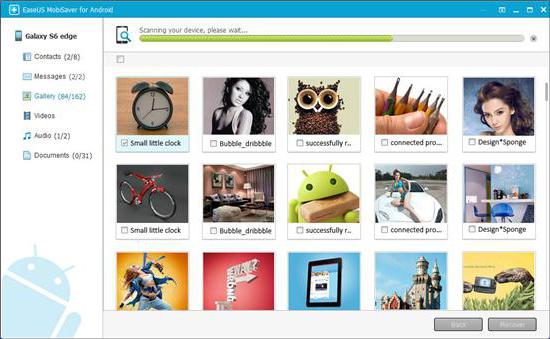
این سایت دارای نسخه پرداخت شده از برنامه است، اما اطلاعات مربوط به گزینه های اضافی ارائه نشده است.
عملیات آماده سازی
برای کار مناسب تمام برنامه های توابع نیاز به نصب به موبایل ریشه. قبل از بازگرداندن فایل ها به "Android"، در پیکربندی تلفن، باید سوئیچ حالت اشکال زدایی را فعال کنید. این در تنظیمات اصلی منوی اصلی است. اگر حالت اشکال زدایی را خاموش نکنید، دستورالعمل های رسمی یا بازخورد از سایر کاربران اختصاص داده شده به مدل تلفن خود را بخوانید.
اجرای MobiSaver، سپس گوشی هوشمند خود را به کامپیوتر وصل کنید. هنگامی که دکمه شروع در منطقه اصلی ابزار روشن خواهد شد، روی کلیک کنید. یک درخواست دسترسی بر روی صفحه نمایش گوشی ظاهر می شود. پاسخ مثبت پس از آن، گوشی هوشمند پیشنهاد می کند تا ابزار حقوق ریشه را ارائه دهد. پاسخ به آنچه شما موافقت می کنید. پس از آن اسکن بلافاصله شروع خواهد شد. در طول این، جستجو برای اسناد از راه دور، مخاطبین، پیام ها انجام می شود.
نحوه بازگرداندن فایل از راه دور "Android"؟
زمان اسکن بستگی به حافظه دستگاه دارد. اگر تلفن شامل یک اندازه ذخیره سازی بیش از 15 گیگابایت باشد، این فرایند از 20 دقیقه طول خواهد کشید. نتیجه اسکن بر روی صفحه نمایش PC نمایش داده می شود. تمام اسناد در یک لیست به راحتی مرتب شده نشان داده می شود. برای مشاهده فقط فایل های پاک شده، بر روی دکمه با تنها متن مورد حذف شده کلیک کنید.
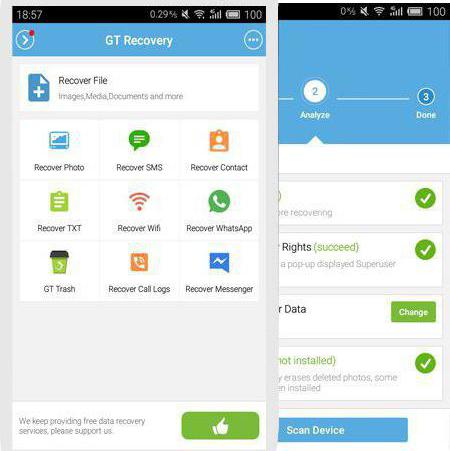
نحوه بازگرداندن فایل از راه دور "Android"؟ اسناد مورد نیاز را برجسته کنید و دکمه بازیابی را فشار دهید. در نتیجه، برنامه فایل ها را به درایو کامپیوتر کپی می کند.
GT Recovery.
GT Recovery یک محصول کاملا رایگان است. قابلیت آن کاملا مشابه با easeus mobiraver است. تفاوت اصلی بین بازیابی GT این است که برنامه بر روی گوشی هوشمند نصب شده است. سیستم های FAT و EXT پشتیبانی می شوند. حقوق ریشه برای کار مورد نیاز است. شما می توانید برنامه را در Google Apps دانلود کنید.
7-Data Android Recovery
7 اطلاعات - برنامه دیگری که به شما اجازه می دهد تا بازیابی رایگان را انجام دهید فایل های از راه دور. این ابزار می تواند با کارت های SD و حافظه داخلی کار کند دستگاه های موبایل. نصب فقط به کاربر نیاز دارد تا روی بعدی کلیک کند و در صورت لزوم، پوشه را تغییر دهید.
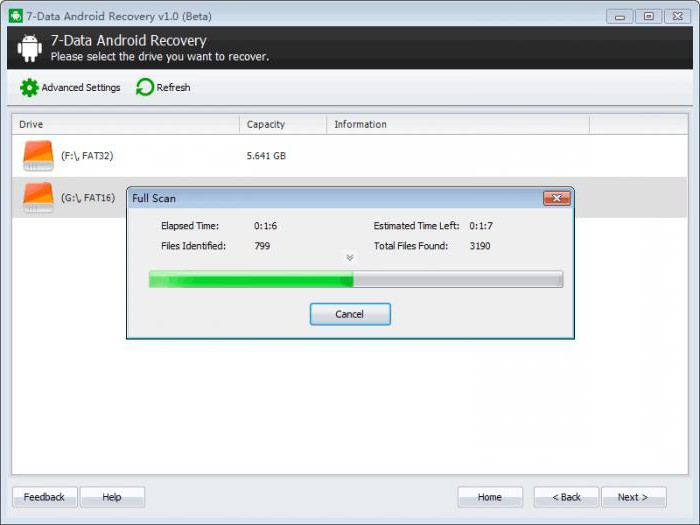
- حالت اشکال زدایی را در تلفن روشن کنید، ابزار را شروع کنید و دستگاه را به کامپیوتر وصل کنید.
- به سوال مثبت به سوال در پنجره پاپ آپ بر روی صفحه نمایش گوشی هوشمند پاسخ دهید.
- روی "بعدی" در پنجره اصلی ابزار کلیک کنید.
- انتخاب کنید که درایو اسکن می شود (داخلی یا SD).
- منتظر پایان اسکن باشید
- فایل هایی را که میخواهید بازیابی کنید را برجسته کنید و روی «ذخیره» کلیک کنید.
چگونه برای بازگرداندن یک فایل از راه دور در آندروید و چرا این امکان وجود دارد؟
تمام سیستم های فایل مدرن اطلاعات را هنگام حذف فایل پاک نمی کنند و به سادگی بخش های درایو را به صورت غیرقانونی علامت گذاری می کنند. این رویکرد به شما اجازه می دهد تا عمر مفید حافظه فلش را گسترش دهید و در عین حال اسناد را بازگردانید.
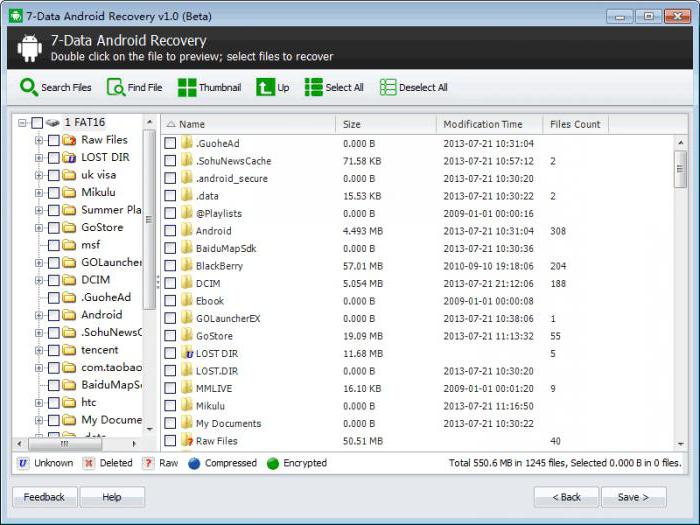
بنابراین، اگر شما به طور تصادفی یک سند مهم را حذف کردید، مطلوب است که گوشی هوشمند را خاموش کنید. اگر غیرممکن باشد، سعی نکنید فایل های جدید را در حافظه گوشی های هوشمند حذف، کپی، انتقال یا ضبط کنید. چنین اقداماتی احتمال تأمین بخش هایی را افزایش می دهد که در آن اطلاعات از راه دور ذخیره می شود.
روش های استخراج اطلاعات از تلفن پس از حذف یا بازنشانی تنظیمات بسته به نوع ابزار، کدام سیستم عامل کار خود را اجرا می کند، یک نسخه مدرن یا قدیمی سیستم بر روی دستگاه است. ارزش نیز از جایی که عکس ها و ویدئو از حافظه داخلی یا با یک خارجی پاک شده است. تمام گزینه های بازیابی بعدا در مقاله مورد توجه قرار خواهند گرفت.
بازیابی اطلاعات از کارت حافظه دستگاه خارجی
معمولا، عکس و ویدئو در تلفن در یک رسانه خارجی ذخیره می شود - یک کارت حافظه است که می تواند به راحتی تغییر و اتصال به کامپیوتر به عنوان یک دستگاه جداگانه. به همین دلیل است که اطلاعات را از بین ببرید حافظه خارجی تلفن را می توان از رایج ترین، شامل و غیره استفاده کرد. و خدمات رایگان برای استخراج داده ها پس از تنظیم مجدد از رسانه ها.
یکی از این برنامه ها Photorec است، به رغم نام، نه تنها عکس ها را بازیابی می کند، بلکه تقریبا هر فایل دیگر حذف شده است. این برنامه به صورت یک آرشیو دریافت می کند و پس از باز کردن آن می تواند بلافاصله با آن کار کند:
پس از آنکه این جستجو را کلیک کنید، روی جستجو کلیک کنید و منتظر پایان روند باشید. این به طور کامل به طور خودکار - یک مرحله متوسط \u200b\u200bبرای مشاهده و انتخاب اسناد لازم برای بازیابی ارائه نشده است.
حذف اطلاعات از حافظه داخلی ابزار بر روی آندروید
روش های دریافت اطلاعات پس از تنظیم مجدد تنظیمات دستگاه های مختلف ما بسته به سیستم عامل نصب شده به طور قابل توجهی متفاوت است. گجت های قدیمی سیستم PC قادر به تعریف به عنوان یک درایو USB ساده است. بر این اساس، هر گونه ابزار تخصصی می تواند برای استخراج استفاده شود.
سیستم های کامپیوتری جدید از طریق پروتکل MTP متصل می شوند و به طور انحصاری به عنوان یک دستگاه پخش رسانه ای تعیین می شود. بنابراین، بسیاری از دستور العمل ها برای بازگرداندن داده های از راه دور، کار بر روی دستگاه های قدیمی تر، به برخی از مدرن بیشتر قابل اجرا نیست.
اگر دستگاه Android توسط سیستم به عنوان یک دستگاه USB تعیین می شود
برای بازیابی، برنامه ای که قبلا در بالا توضیح داده شد، مناسب خواهد بود، و همچنین خدمات خدماتی مانند Recuva رایگان یا تجاری. کار با دومی بیشتر و در نظر گرفتن، از آنجا که در بسیاری از تخمین ها یکی از بهترین پیشنهادات فروش است:
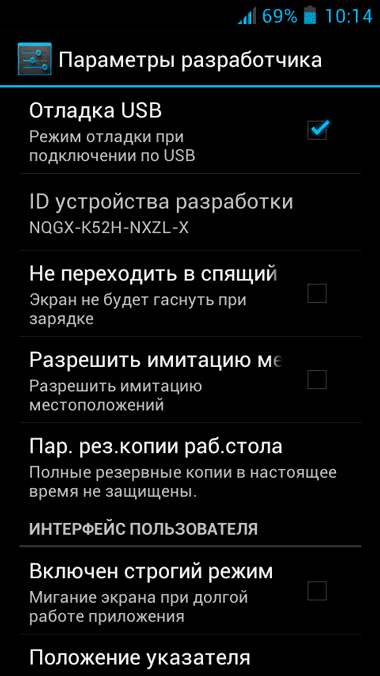
○ سیستم فایل (چربی)؛
○ انواع فایل های بهبود یافته است.
روی "اسکن" کلیک کنید. پس از فرایند در منوی دیسک تکمیل می شود، حذف تمام فایل ها را انتخاب کنید.
اگر سیستم نمی تواند دستگاه را به عنوان یک درایو USB تعیین کند
دستگاه های مدرن متفاوت با ذخیره سازی داخلی هستند و در غیر این صورت به کامپیوتر متصل می شوند - دیگر به عنوان یک درایو ساده USB، بلکه به عنوان یک پخش کننده رسانه ای نیست. بنابراین، هر برنامه ساده به نظر می رسد Recuva است و دیگر مناسب نیست. علاوه بر این، اگر دستگاه تنظیم تنظیمات را به کارخانه بدون پیش نیاز تنظیم کند، پس از آن، عکس و ویدئو بازگرداندن آن به سختی امکان بازگرداندن آن امکان پذیر است.
Wondershare Dr.Fone برای آندروید یکی از برنامه هایی است که شما می توانید سعی کنید داده های راه دور را از دستگاه های مدرن بازگردانید، اما بلافاصله می گویند که آن را با تمام دستگاه ها کار نمی کند، بنابراین احتمال موفقیت موفقیت آمیز عملیات 50 / 50 ما دنباله ای از کار را توصیف می کنیم:
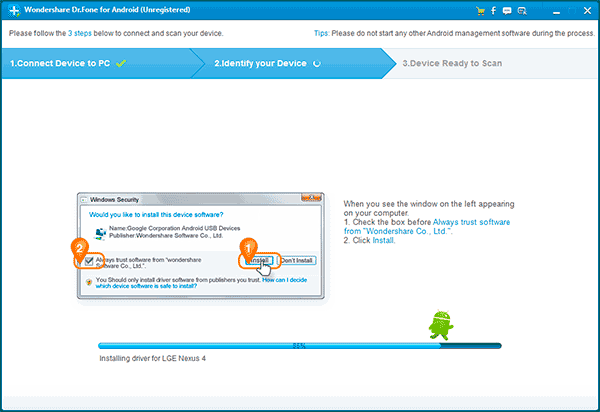
کار با 7 اطلاعات بازیابی آندروید
این برنامه به طور خاص برای بازگرداندن اطلاعات از حافظه تلفن داخلی ایجاد شده است. بازیابی آندروید 7 اطلاعات کاملا رایگان است و در http://7datarecovery.com/android-data- Examscovery /. اولین مراحل در هنگام کار با این ابزار کاملا استاندارد است - بر روی دستگاهی که شما نیاز دارید تا اشکال زدایی USB را فعال کنید و آن را با کابل به کامپیوتر وصل کنید.
در پنجره برنامه اصلی، درایوهای موجود را مشاهده خواهید کرد - اگر دو نمایش داده شوند، به احتمال زیاد یکی از آنها حافظه داخلی دستگاه است، دوم یک کارت حافظه است.
بعد از آن:
- درایو دلخواه را انتخاب کنید و روی دکمه شروع اسکن کلیک کنید.
- پنجره زیر ساختار دایرکتوری را نشان می دهد که موفق به بازگشت از حافظه، و همچنین فایل های راه دور برای بازیابی شده است.
بازیابی اطلاعات در دستگاه های اپل
فایل های آیفون از راه دور را می توان از یک پشتیبان از پیش تعیین شده حذف کرد. اگر در دسترس نیست، از برنامه های ویژه iOS استفاده کنید. یکی از آنها قبلا قبلا شرح داده شده است - برنامه Wondershare Dr.Fone، اما دیگر در دستگاه Android، بلکه در آیفون نیست.
اصل عملیات یکسان است:
- نصب Wondershare Dr.Fone، دستگاه را به کامپیوتر وصل کنید؛
- پس از فشار دادن دکمه شروع، اسکن شروع خواهد شد.
برای بازگرداندن داده ها، به سادگی باید از لیست انتخاب کنید و روی بازیابی کلیک کنید. به طور مشابه یکی دیگر را عمل می کند برنامه مشابه - بازیابی اطلاعات آیفون، که علاوه بر این اقدامات می تواند داده ها را از پشتیبان گیری در iTunes بازیابی کند.
مطمئنا، هنگامی که فایل از راه دور مورد نیاز است، بسیاری از کاربران تلفن به یک مشکل مواجه شده اند. در چنین مواردی، هر کس به شبکه جهانی می رود و از سوال «نحوه بازگرداندن اطلاعات از راه دور» می پرسد. پس بگذارید آن را از چگونگی بازگرداندن ویدیو بر روی گوشی، و آنچه برای این مورد نیاز است، شکل دهیم؟
بازیابی با ابزار
اگر شما نمی خواهید از برنامه های اضافی استفاده کنید، می توانید سعی کنید ویدیو را با استفاده از ابزارهای داخلی گوشی خود بازگردانید. آنها، به طور معمول، خیلی زیاد نیستند. بنابراین، برخی از تلفن ها دارای یک سبد هستند، و فایل هایی که حذف می شوند به آن منتقل می شوند. بررسی کنید که ویدیو شما در سبد باشد، اگر آنجا باشد، آن را از طریق منو بازیابی کنید.
بسیاری از ابزارها بر روی بازیابی خودکار فایل های از راه دور عمل می کنند. دستورالعمل های آندروید خود را بخوانید، باید در آن مشخص شود، چگونه چنین اقداماتی را انجام دهید. اما، شما باید به یاد داشته باشید که کاملا تمام فایل های شما حذف شده بازسازی شده است.
recuva
در اینترنت، تعداد زیادی از برنامه های ویژه ای را پیدا خواهید کرد که توسط فایل های گم شده (حذف شده) بازسازی می شوند. یکی از رایج ترین برنامه ها Recuva است. مزیت او این است که آن را آزاد است و احتمال بیشتری دارد که ویدیویی که حذف کرده اید بازگردانده شود. می تواند فرض کند بهترین راه برای حل مشکل. اول از همه، شما باید ابزار را دانلود کنید و آن را بر روی کامپیوتر خود نصب کنید.
این به سادگی نصب شده است و دارای یک رابط کاربری در روسیه است، که در هنگام استفاده مناسب است. به محض اینکه برنامه بر روی کامپیوتر اجرا می شود، به طور خودکار شروع می شود و بلافاصله کاربر را سریعتر می کند تا نوع فایل را که می خواهید بازگردانید انتخاب کنید (شما باید "همه فایل ها" یا "ویدئو" را انتخاب کنید).
مهم است بدانید که از طریق Recuva شما نه تنها می توانید ویدیو را بازگردانید، بلکه دیگر فرمت های فایل (عکس، ضبط صدا، هر تماس تلفنی و حتی یک سند متنی).
بنابراین، برای بازگرداندن ویدئو از راه دور در آندروید، شما باید یک کارت حافظه را به یک کامپیوتر از طریق USB یا یک خواننده کارت وصل کنید (در لپ تاپ ها معمولا ساخته شده است). بعد، در حال حاضر راه اندازی برنامه شما باید دیسک را انتخاب کنید که در آن بازیابی رخ می دهد. یک کارت حافظه متصل به عنوان یک دیسک را انتخاب کنید.
بعد، این ابزار کاربر خود را برای انجام تجزیه و تحلیل عمیق دیسک ارائه می دهد (توصیه می شود که یک تیک را قرار دهید). پس از آن، باید روی «شروع» کلیک کنید. تجزیه و تحلیل برخی از زمان ها را صرف، بسته به میزان آندروید خود را ذخیره فایل ها بر روی یک کارت حافظه، و چقدر آن را حذف شد.
به محض این که تجزیه و تحلیل کامل شود، پایه های موجود در پنجره برنامه متفاوت خواهد بود، به صورت تصادفی فایل های شما را حذف خواهند کرد. کادر تأیید را که مایل به بازگشت هستند، علامت بزنید، سپس روی "Restore" کلیک کنید. بعد، شما باید پوشه ای را انتخاب کنید که در آن شما می خواهید فایل ها را دانلود کنید (در موارد ویدئویی ما). شما می توانید هر دو پوشه را بر روی کامپیوتر و کارت حافظه آندروید خود را انتخاب کنید.
چنین خدماتی تنها با آن کار می کند سیستم آندروید. بنابراین، برای بازگرداندن داده ها از تلفن با استفاده از این برنامه، شما باید آن را دانلود کنید و آن را بر روی کامپیوتر خود نصب کنید. بعد، شما باید گوشی هوشمند خود را به یک کامپیوتر با استفاده از USB وصل کنید و اشکال زدایی را اجرا کنید (در بخش تلفن برای توسعه دهندگان).
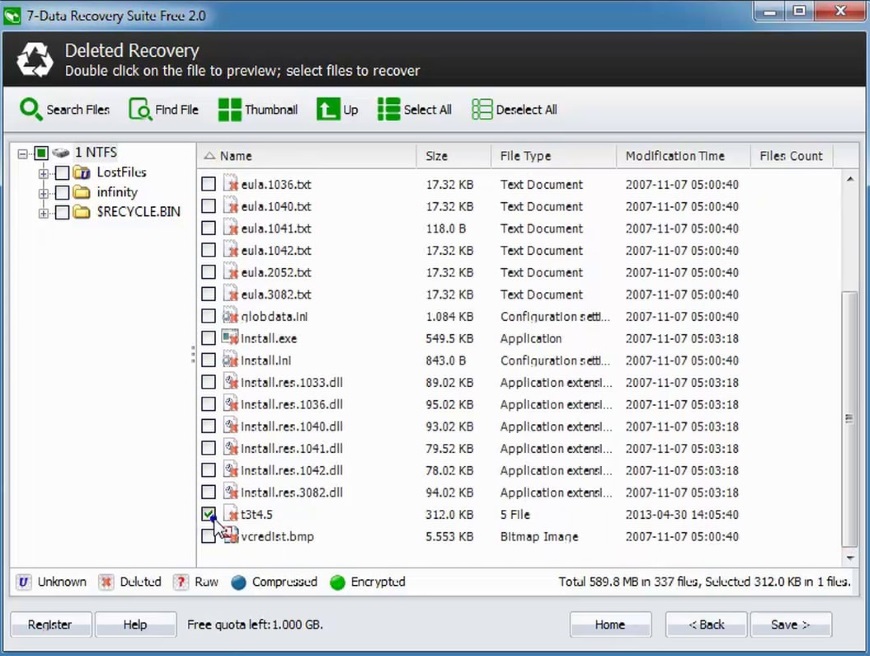
گام بعدی این است که برنامه را اجرا کنید و در گوشه سمت راست "بعدی" کلیک کنید. شما موجود را مشاهده خواهید کرد درایوهای آندروید. ممکن است حافظه داخلی و کارت حافظه باشد. دیسک را انتخاب کنید که ویدیو حذف شده است، پس از آن سیستم به طور خودکار اسکن شده برای پیدا کردن یک فایل از راه دور.
هنگامی که اسکن به پایان می رسد، تمام فایل های حذف شده در پنجره برنامه یافت می شود. شما باید انتخاب کنید ویدیو مورد نیاز (بحث) و روی "ذخیره" کلیک کنید.
در پایان، یک پنجره ظاهر می شود، جایی که ابزار شما پیشنهاد می کنید یک مکان را انتخاب کنید که فایل دانلود شده ذخیره خواهد شد. هر کدام از راحت را انتخاب کنید (Android یا PC مهم نیست) و "OK" را فشار دهید.
یک برنامه دیگر با شهرت خوب، اما متأسفانه، پرداخت می شود. توسعه دهنده یک نسخه آزمایشی از ابزار را ارائه می دهد که در آن شما می توانید ببینید که آیا برنامه یک فایل از راه دور را که برای شما نیاز دارید پیدا کنید، برای بازگرداندن که شما فقط می توانید برای استفاده پرداخت کنید.
برای استفاده از ابزار، شما باید آن را دانلود کنید، تلفن همراه خود را به کامپیوتر وصل کنید و اشکال زدایی را اجرا کنید (همانطور که در بالا توضیح داده شد). بعد، پس از درخواست درخواست، پارامترهای جستجو پیکربندی شده اند. پس از انجام کار، برنامه به طور مستقل تلاش می کند تا (پیدا کردن) گوشی شما را تعیین کند و دسترسی ریشه به آن را تنظیم کند.

بعد، شما فقط باید ویدیو مورد نیاز برای شما را علامت بزنید (یا نوع دیگری از فایل مورد نظر شما که می خواهید بازگشت کنید) و روی «Restore» کلیک کنید، مشخص کردن محل ذخیره (پوشه یا دیسک). همه، ما می توانیم فرض کنیم که ویدیو شما قبلا بازسازی شده است.
مهم است بدانید که این برنامه نمی تواند دسترسی ریشه به هر گوشی را تنظیم کند، بنابراین هنوز هم ترجیحا، ابتدا یک نسخه آزمایشی را دانلود کنید.
GT Recovery for Android
این برنامه تلفن خود را و ویدیو بازیابی تنها از طریق ابزار خود را بدون استفاده از کامپیوتر، که به اندازه کافی راحت است، دانلود کنید. این کاملا رایگان است، که نمی تواند کاربران خود را لطفا.
دانلود و نصب برنامه به هیچ کس از کار بزرگ ارائه نمی شود. این را می توان در معمول یافت بازار بازی یا بر روی Unstashes از وب جهان گستر. مگر اینکه مشکلات بتوانند دسترسی ریشه را دریافت کنند (در برخی از دستگاه ها امکان پذیر نیست). اما، با توجه به بررسی ها، بسیاری از آنها با آن مقابله کردند، و آنها موفق به بازگرداندن اسناد و فایل های از دست رفته بودند.
مهم است بدانید که همیشه می توانید دانلود کنید برنامه های ویژهکه دسترسی به ریشه شما بسیار ساده تر است.
البته، هنوز تعداد زیادی از برنامه های بازیابی ویدئو وجود دارد، آن را CardRecovery، و DiskDigger، و حتی بازیابی فایل فعال است. همه آنها با توجه به همان اصل در بالا کار می کنند. با کمک آنها، می توانید اطلاعات را نه تنها بر روی گوشی، بلکه همچنین بر روی قرص، رایانه های شخصی و سایر ابزارها بازیابی کنید.
در چه مواردی نمی توان ویدیو را بازسازی کرد؟
با این حال، مواردی وجود دارد که شما فیلم های راه دور را تقریبا یا حتی غیرممکن بازگردانید. به عنوان مثال، اگر شما ویدیو را با گوشی شلیک کردید حفظ خودکار در کارت حافظه، و او ناپدید شد (به سرقت رفته). البته، ویدیو دیگر ذخیره نشده و پشتیبان گیری این به طور خودکار از آن انجام نمی شود. به همین دلیل توصیه می شود که شما به طور مستقل اطلاعات را کپی کنید یا فایل را که نیاز به فلاش یا دیسک دارید ذخیره کنید.
شما همچنین می توانید فیلم های از دست رفته را بازگردانید، اگر از Android برای مدت زمان طولانی حذف شده اید، پس از آن آنها همچنین فایل های جدید را حفظ کردند. لازم به ذکر است که طولانی تر از لحظه ای که فایل را حذف کرده اید، سخت ترین و بعید به نظر می رسد که آن را بازگردانید. بله، و بیشتر اطلاعات جدیدسریعتر آن را با یک پیرمرد (از راه دور بیشتر) همپوشانی دارد.
لازم است این موارد را تخصیص زمانی که ویدیو به حافظه داخلی دستگاه ذخیره می شود. از آن برای بازگرداندن هر گونه اطلاعات بسیار دشوار است و برای این که شما باید بسیاری از مجوز ها و دسترسی به حقوق را داشته باشید سیستم عامل گجت، که به طور انحصاری به کارکنان خدمات خدماتی مجاز است.
چه اقداماتی شدید می تواند انجام شود؟
اگر شما سعی کردید تعداد زیادی از راه های بازگرداندن ویدیو را امتحان کنید و هیچ کدام از آنها به شما نمی آیند، توصیه می شود به یک حرفه ای مراجعه کنید که فایل های از دست رفته را بارها بازسازی کرده اید. این ممکن است خدماتی باشد که در آن گوشی هوشمند خود را خریداری کرده اید، یا سرویس که در آن تعمیر و بازگرداندن سیستم دستگاه های تلفن همراه است.
به احتمال زیاد، برای چنین اقداماتی، شما هر اسنادی را تایید می کنید که دستگاه شما و همچنین شماره تلفن شما را تایید می کند، بنابراین باید بلافاصله یک پاسپورت برای آندروید به دست آورد.
مهم است بدانیم که معمولا، معلوم می شود که به طور مستقل اطلاعات از دست رفته را باز می گرداند، بنابراین برای کمک به متخصصان عجله نکنید. فراموش نکنید که خدمات هر یک از آنها پرداخت می شود، و شما می توانید ویدیو خود را بدون پرداخت یک پنی بازگردانید.
لازم است خلاصه شود که ممکن است ویدیو را از گوشی خود بازگرداند، تنها ممکن است که فقط لازم باشد که تمام توصیه ها را به درستی انجام دهیم، و همچنین دستورالعمل های استفاده از برنامه ها را دنبال کنید. خیلی موفق باشید به شما در جستجو و نتیجه پربار!
